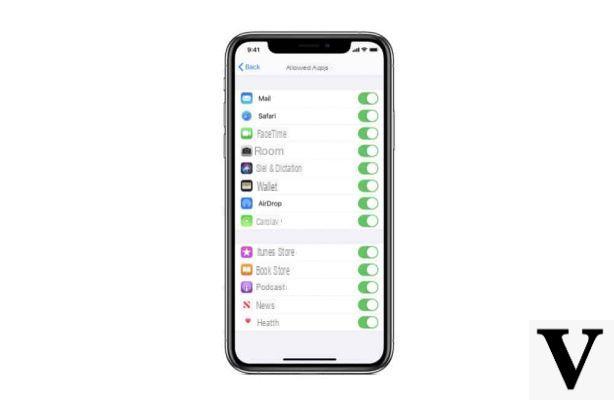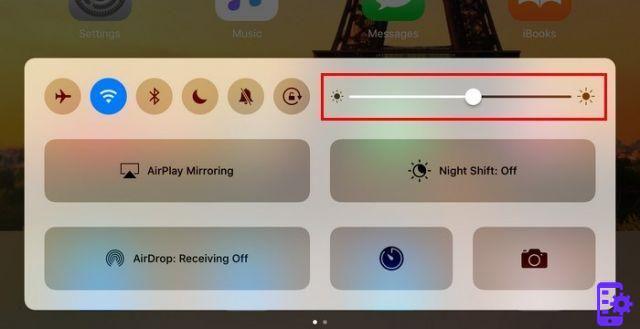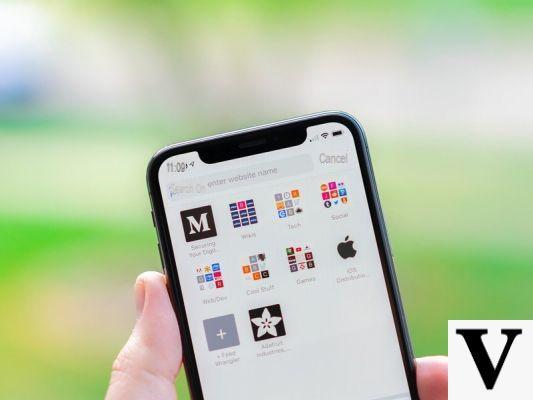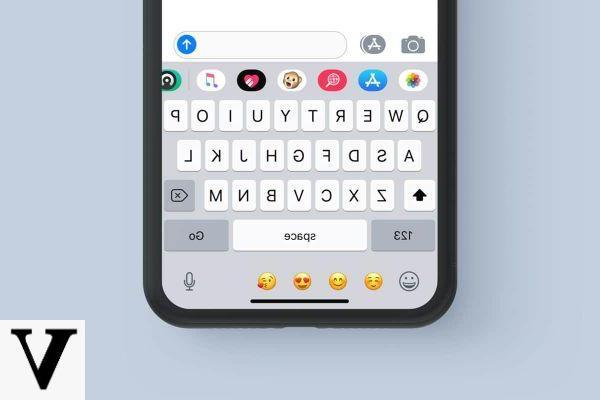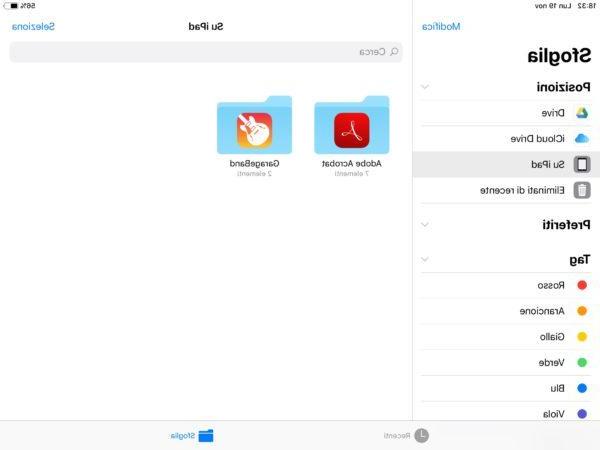Avec la sortie de macOS Catalina et iOS 13, Apple a encore augmenté l'intégration entre ses smartphones (et tablettes) et les appareils de bureau. Par exemple, l'une des innovations les plus importantes est "Side-car", c'est la possibilité d'utiliser l'iPad comme véritable écran secondaire pour le Mac.Mais il y a aussi une fonction supplémentaire, capable d'effectuer des opérations sur la tablette de l'entreprise et de retrouver immédiatement les résultats sur l'écran de l'ordinateur. On parle d'annoter des fichiers PDF, également compatible avec iPhone et iPod Touch. Voyons donc comment l'utiliser.
Écrire sur un PDF sur Mac, en utilisant iPad et iPhone
Avant de commencer la procédure, nous tenons à préciser que les Mac et appareils mobiles utilisés doivent évidemment être mis à jour vers la dernière version disponible de macOS (dans le premier cas) et iOS/iPadOS (dans le second cas). En particulier, tout sera accessible à partir de la version Catalina pour macOS et 13 pour iOS et iPadOS. La deuxième chose à considérer est le compte utilisé. Tous les appareils doivent être configurés avec le même compte iCloud (identifiant Apple) et la fonction de Remise (déjà disponible pour tous par défaut) doit toujours rester actif. Cela dit, passons tout de suite.
- Activer le Mac et l'appareil mobile que nous souhaitons utiliser
- Sur Mac, choisissez le fichier PDF à éditer et sélectionnez-le (sans double tap pour l'ouvrir)
- Lorsqu'il est surligné en bleu, cliquez sur la barre d'espace
- Cliquez sur l'icône en forme de crayon en haut à droite de l'aperçu qui apparaît
- Continuez en cliquant sur l'icône iPad et Apple Pencil après l'icône de recadrage
- Choisissez l'appareil à utiliser parmi ceux qui apparaissent dans la liste
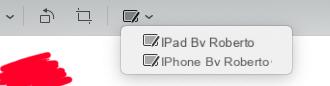
À ce stade, sur l'appareil sélectionné, le même fichier ouvert sur le Mac apparaîtra, prêt à être édité et annoté à votre goût. Évidemment, tout sera encore plus intuitif et pratique à l'aide d'un pointeur professionnel, comme le Apple Pencil. Une fois les modifications effectuées, il ne reste plus qu'à cliquer sur "Fin" en haut à droite et enregistrez le document depuis le Mac.
Des doutes ou des problèmes ? Nous vous aidons
Si vous souhaitez rester à jour, abonnez-vous à notre chaîne Telegram et suivez-nous sur Instagram. Si vous souhaitez recevoir de l'aide pour toute question ou problème, rejoignez notre communauté Facebook.